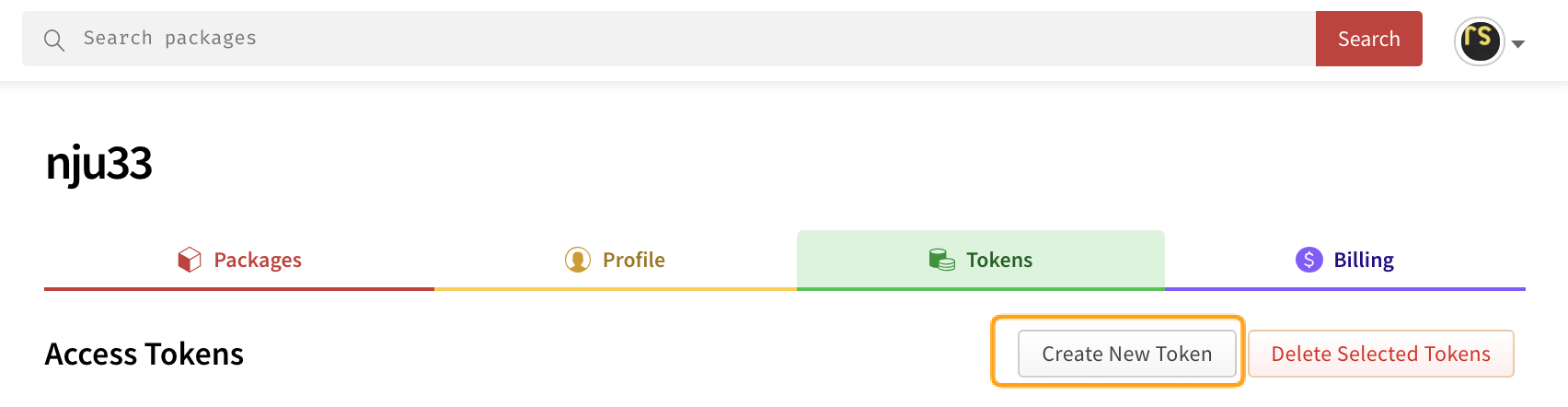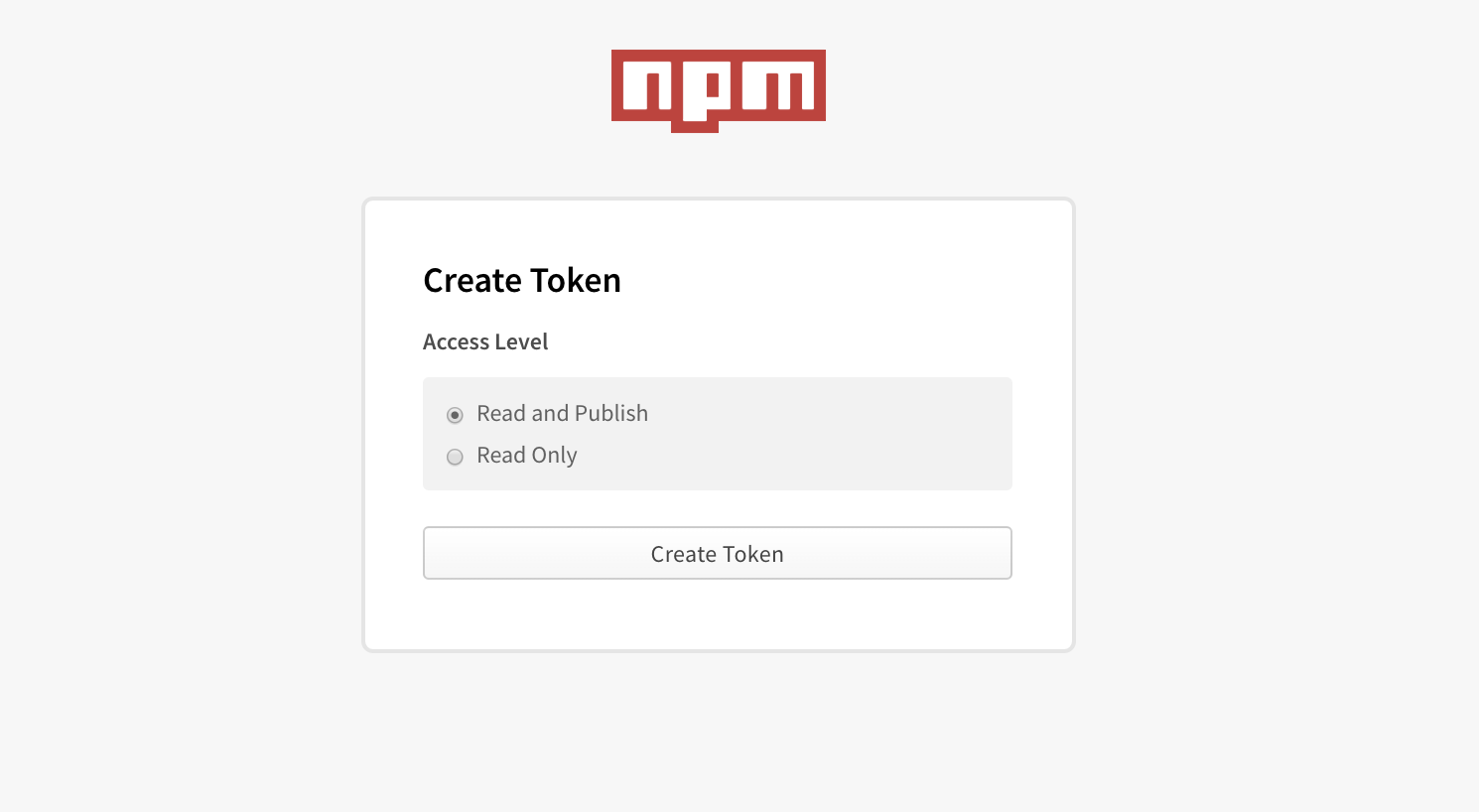パッケージをインストールする時にpackage@versionという風に指定することで、特定のバージョン(や範囲)に固定することができます。
ちなみに例にはreactパッケージを用い、これを書いている時点のreactパッケージの最新は16.8.3です。
不等号
大なり >
yarn add 'react@>15'{
"dependencies": {
"react": ">16"
}
}上記のようにするとバージョン16より大きいもの、つまり17.x.xや18.x.xの中で1番最新のものという意味になります。>16とすると、まだパッケージが存在していないのでETARGETエラーになります。(yarnだと対話モードでのバージョン選択になります)
大なりイコール >=
yarn add 'react@=>16'{
"dependencies": {
"react": ">16"
}
}先程のを=>に変更すると16以上という意味になり16.x.x系も含まれるのでエラーにならなくなります。
小なり <
yarn add 'react@<16'{
"dependencies": {
"react": "<16"
}
}向きを反対にすると逆の意味になります。<はそれより小さいバージョン、つまり上記の場合は15.x.xや14.x.xの1番最新バージョンが対象になります。
小なりイコール <
yarn add 'react@<16'{
"dependencies": {
"react": "<=16"
}
}これは16以下なので、16.x.xや15.x.xや14.x.xの中で最新という意味になります。これを書いている時点では16.8.3ということになります。
記号
チルダ ~
yarn add 'react@~16.8.0'{
"dependencies": {
"react": "~16.8.0"
}
}そのマイナーバージョン(2番目の数値)の最新という意味になります。つまり上記の場合は最新が16.8.3なので16.8.3, 16.8.2, 16.8.1, 16.8.0 の中で最新という意味になるので16.8.3がインストールされます。
キャレット ^
yarn add 'react@^16.0.0'{
"dependencies": {
"react": "^16.0.0"
}
}そのグローバルバージョン(1番目の数値)での最新という意味になります。これは@versionを指定しないと自動で@^latest-versionとなります。これも16.8.3, 16.8.2, 16.8.1, 16.8.0, 16.7.0, ..., 16.0.0という意味になるので16.8.3がインストールされます。
エックス x
yarn add 'react@16.8.x'{
"dependencies": {
"react": "16.8.x"
}
}そのxに1番大きな数値が入ったバージョンがインストール対象になります。これを書いている時点では16.8.3が最新なので、xには3が入ります。
記号なし
yarn add 'react@16.8.3'{
"dependencies": {
"react": "16.8.3"
}
}ただバージョンを指定するとそのバージョン固定になり、必ず指定したバージョンのものがインストールされます。。